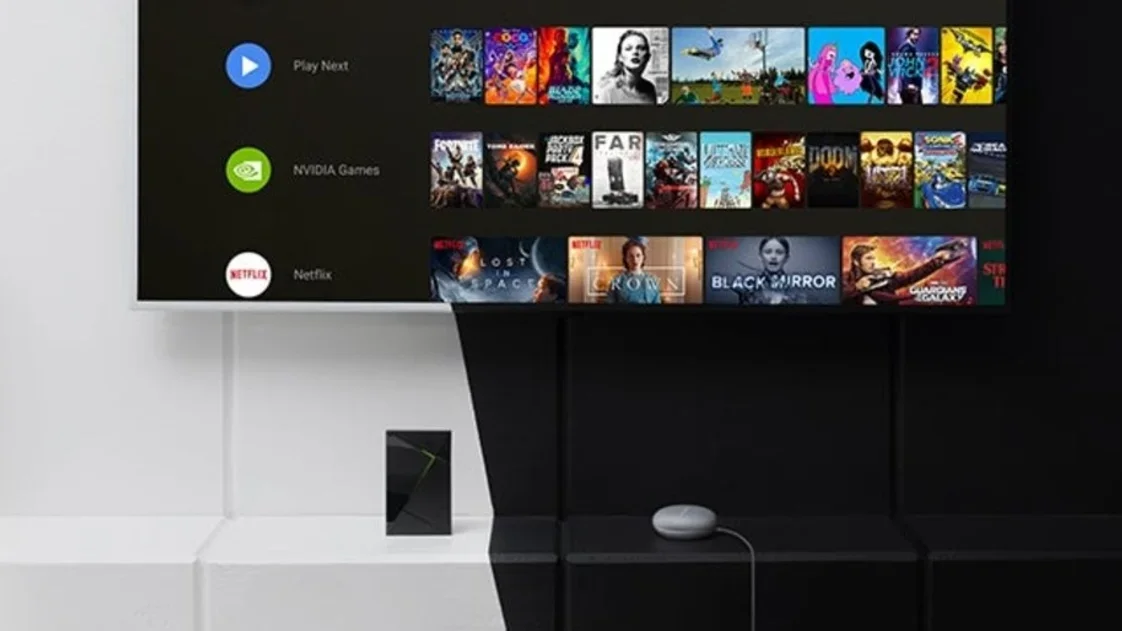Como conectar Google Home a TV
Tabla de contenidos
Toggle- Como conectar Google Home a TV
- Conectar Chromecast a Google Home
- Conectar Chromecast a tv
- Vincular Chromecast a Google Home
- Usa los comandos del aparato asistente de Google en tu tele
- Usar Google Home con una tele que tenga Google Chromecast incorporado
- Usa Google Home con Logitech Harmony
- Uso de Harmony para encender y apagar un televisor
- Usa Google Home con Roku a través de la aplicación Quick Remote
- Usa Google Home con el sistema de control total URC
- Más allá de Google Home: televisores con el Asistente de Google incorporado
- ¿Cómo conectar Google Nest a la tv?
- No se ha podido establecer comunicacion con tu chromecast
- ¿Cómo lo soluciono cuando Google Home no se conecta al Wi-Fi?
Aunque no puedes conectar físicamente un Google Home a un televisor, puedes usarlo para enviar comandos de voz a través de tu red doméstica a un televisor, lo que te permite transmitir contenido desde aplicaciones seleccionadas y controlar algunas funciones del televisor.
Conectar Chromecast a Google Home
Una forma de conectar Google Home con tu televisor es a través de un Google Chromecast o Chromecast Ultra que se conecta a cualquier televisor con una entrada HDMI. Por lo general, después de configurar un Google Chromecast, se usa un móvil o una tablet para transmitir contenido a través del Chromecast para que puedas verlo en un televisor. Sin embargo, cuando un Chromecast está emparejado con Google Home, tienes la opción de usar los comandos de voz del Asistente de Google a través de tu móvil o Google Home.
Para comenzar, asegúrate de que el Chromecast esté conectado a tu televisor y que este, tu móvil y Google Home estén en la misma red. (Esto significa que están conectados al mismo router ).
Google Home se puede usar con televisores de una variedad de fabricantes, incluidos, entre otros, los fabricados por LG, Samsung, Panasonic, Sony y Vizio.
Conectar Chromecast a tv
Las siguientes instrucciones son para Android. (Puede haber ligeras variaciones entre las aplicaciones de Android e iOS).
-
Enciende el televisor y asegúrate de que la pantalla de Chromecast aparezca en tu televisor.
-
Abre la aplicación Google Home en tu teléfono inteligente.
-
Toca el signo más ( + ) en la parte superior.
-
Elije Configurar dispositivo .
-
Presiona Configurar nuevos dispositivos en tu hogar .
:max_bytes(150000):strip_icc():format(webp)/add_device_android-0707d4da0c7c4b06ba9b633557c2b8ce.jpg)
-
Elije una casa existente o crea una nueva y luego toca Siguiente .
-
Espera mientras tu teléfono busca el Chromecast. Toca Siguiente cuando la aplicación encuentre el Chromecast.
-
Confirma que el código en el televisor coincida con el de la aplicación y luego toca Sí .
:max_bytes(150000):strip_icc():format(webp)/FindingdeviceonGoogleHome-251ddcc33c874519b0f804522beac42a.jpg)
-
Elije Acepto continuar.
-
Toca Sí, acepto (o No, gracias , si lo prefieres).
-
Elije una habitación para ayudar a identificar dónde está el Chromecast y luego toca Siguiente .
:max_bytes(150000):strip_icc():format(webp)/legaltermsandlocation-05db21d9b495468ea1b45263e6530864.jpg)
-
Conecta Chromecast a Wi-Fi siguiendo los pasos en pantalla.
-
Toca Siguiente para vincular tu Chromecast a tu cuenta de Google.
-
Sigue los pasos adicionales que aparecen en pantalla para configurar su Chromecast.
:max_bytes(150000):strip_icc():format(webp)/connecttowifi-9b9690338f664d10838a916b16208d94.jpg)
Vincular Chromecast a Google Home
Si configuras Google Home en la misma casa que tu Chromecast, no deberías tener problemas para emparejarlos inmediatamente para reproducir música y videos.
Sin embargo, si no puedes hacer que tu Google Home se comunique con el Chromecast, intenta esto:
-
Desde la aplicación Google Home, toca el televisor al que estás conectado Chromecast.
-
Selecciona el icono de engranaje en la parte superior.
-
Toca TV predeterminada y asegúrate de que Chromecast TV esté seleccionado.
-
Toca Inicio y luego elije el hogar al que agregaste el Chromecast en los pasos anteriores.
En la página de configuración, toca TV predeterminada y asegúrate de que Chromecast TV esté seleccionado.
-
Presiona Siguiente .
-
Elije Mover dispositivo .
¿Sigue sin funcionar? Vuelve a Configuración , toca TV predeterminada y asegúrate de que Chromecast TV esté seleccionado.

Usa los comandos del aparato asistente de Google en tu tele
Una vez que Chromecast está vinculado a Google Home, puedes usar los comandos de voz del Asistente de Google para transmitir video a tu televisor a través de una de las aplicaciones de transmisión compatibles de Google .
No puedes usar los comandos de voz de Google Home para ver (transmitir) contenido de aplicaciones no compatibles con Google. Para ver el contenido de cualquier aplicación deseada adicional, debe enviarse al Chromecast usando tu móvil..

Por otro lado, puedes usar Google Home para pedirle a Chromecast que realice funciones de TV adicionales (puede variar según la aplicación o el televisor). Algunos comandos incluyen pausar, reanudar, omitir, detener, reproducir y activar/desactivar subtítulos/subtítulos. Además, si el contenido ofrece más de un idioma de subtítulos, es posible que puedas especificar el idioma en el que deseas que se muestre.
Si tu televisor también tiene HDMI-CEC y esa función está habilitada (verifica la configuración de HDMI de tu televisor), puedes usar Google Home para decirle a tu Chromecast que encienda o apague el televisor. Tu Google Home también puede cambiar a la entrada HDMI a la que Chromecast está conectado en tu televisor cuando envías un comando de voz para comenzar a reproducir contenido.
- Te presentamos el Echo Dot: nuestro altavoz inteligente más popular. Viene con un diseño con...
- Controla la música con la voz: reproduce en streaming canciones en Amazon Music, Spotify,...
- Un sonido más intenso y de mayor calidad: vincula un segundo Echo Dot (3.ª generación) para...
Esto significa que si estás viendo una transmisión o un canal de cable, y le dices a Google Home que reproduzca algo usando el Chromecast, el televisor cambiará a la entrada HDMI a la que está conectado el Chromecast y comenzará a reproducir.
Usar Google Home con una tele que tenga Google Chromecast incorporado
Vincular Chromecast con Google Home es una forma de usar los comandos de voz del Asistente de Google para transmitir videos a tu tele. Aún así, hay una serie de televisores que tienen Google Chromecast incorporado. Esto permite que Google Home reproduzca contenido de transmisión, así como también acceder a algunas funciones de control, incluido el control de volumen, sin tener que pasar por un dispositivo Chromecast adicional.
Puedes configurar un televisor con Chromecast integrado con un móvil Android o iOS para realizar la configuración preliminar a través de la aplicación Google Home. Para vincular Google Home con el televisor que tiene Chromecast integrado, sigue los mismos pasos que se indican arriba.
:max_bytes(150000):strip_icc():format(webp)/polaroid-4k-uhd-tv-chromecast-built-in-5aad40758023b90036807649.jpg)
Los servicios a los que Google Home puede acceder y controlar con un Google Chromecast son los mismos a los que se puede acceder y controlar en un televisor con Chromecast integrado. La transmisión desde un teléfono inteligente brinda acceso a más aplicaciones.
Cuando le dices a Google Home que reproduzca un video de una de las aplicaciones seleccionadas, el televisor cambia automáticamente del canal a la aplicación. Además, Google Home no puede encender o apagar tu televisor como lo hace cuando te conectas a través de un Chromecast externo.
Usa Google Home con Logitech Harmony
Otra forma de conectar Google Home a tu tele es usando uno de los mejores controles remotos universales , como un mando Logitech Harmony compatible.
Al vincular Google Home con un mando Harmony compatible, puedes realizar muchas de las funciones de control y acceso al contenido de tu tele mediante los comandos de voz del Asistente de Google.
:max_bytes(150000):strip_icc():format(webp)/logitech-harmony-google-link-1-2-4-ddd-5aad40bbc6733500364ed0e5.jpg)
-
Toca el signo más en la parte superior de la aplicación Google Home.
-
Selecciona Configurar dispositivo .
-
Elije Tener algo ya configurado .
:max_bytes(150000):strip_icc():format(webp)/settingupdevice-947f98cc59bb43fa84f8ad4c936dc6be.jpg)
-
Toca el ícono de búsqueda en la parte superior e ingresa a Harmony .
-
Toca Armonía en la lista.
-
Sigue las instrucciones en pantalla para vincular tu cuenta.
-
:max_bytes(150000):strip_icc():format(webp)/addingharmonytohomecontrol-636d816224cd4877a7287ef400b8f49a.jpg)
Uso de Harmony para encender y apagar un televisor
Si todo lo que quieres hacer es usar Harmony para encender o apagar tu televisor, instala la aplicación IFTTT en tu teléfono. Los pasos a continuación vinculan los comandos «OK Google, enciende/apaga el televisor» a tu Google Home y un sistema de control remoto Harmony compatible.
Una vez que hayas instalado la aplicación:
-
Toca Obtener más en la parte inferior de la aplicación IFTTT.
-
Busca Harmony y luego selecciónalo de la lista.
-
Elije Conectar .
-
Inicia sesión con sus credenciales.
- Funciona con tu Propio Universo: TV, sintonizador, consola de gaming, receptor AV y también...
- Harmony Hub: Centraliza el control de todos tus dispositivos mediante señales inalámbricas...
- Un Sinfín de Actividades: Baja persianas, atenúa luces o sube el volumen de la tele para tu...
Usa Google Home con Roku a través de la aplicación Quick Remote
Si tienes un transmisor Roku conectado a tu televisor, puedes vincularlo a Google Home descargando la aplicación Quick Remote (solo Android).
Para comenzar, descarga e instala la aplicación Quick Remote en tu teléfono, luego sigue las instrucciones descritas en la página de descarga de la aplicación Quick Remote para vincular Quick Remote a tu dispositivo Roku y Google Home.
Una vez que hayas vinculado Quick Remote con éxito con tu dispositivo Roku y Google Home, puedes usar comandos de voz para decirle a Quick Remote que ejecute la navegación del menú en tu dispositivo Roku para que puedas seleccionar cualquier aplicación para comenzar a jugar. Sin embargo, las únicas aplicaciones a las que puedes dirigirte directamente por su nombre son las mencionadas anteriormente que son compatibles con Google Home.
:max_bytes(150000):strip_icc():format(webp)/quick-remote-start-page-keypad-device-selection-b-5aad41c904d1cf0036661f6d.jpg)
La aplicación Quick Remote funciona de la misma manera tanto en los dispositivos Roku enchufables como en los televisores Roku (televisores con funciones Roku integradas).
Quick Remote se puede usar con las aplicaciones Google Home o Google Assistant. Esto significa que si no tienes un Google Home, puedes controlar tu dispositivo Roku o Roku TV usando la aplicación Asistente de Google en tu teléfono.
Si no estás cerca de tu Google Home, también tienes la opción de usar el teclado de la aplicación Quick Remote en tu teléfono.
Quick Remote es de instalación gratuita, pero está limitado a 50 comandos gratuitos por mes. Si necesita más, suscríbete al Quick Remote Full Pass por 0.99€ al mes o 9.99€ al año.
Los televisores, dispositivos y cajas de Roku también se pueden controlar con Google Assistant y Google Home para muchos comandos, sin tener que pasar necesariamente por Quick Remote. Visite el soporte de Roku para aprender cómo hacerlo.
Usa Google Home con el sistema de control total URC
Si tu tele es parte de una instalación personalizada que se centra en un sistema de control remoto integral, vincularlo a Google Home es un poco más complicado que las soluciones discutidas hasta ahora.
Si deseas utilizar Google Home con tu televisor y URC Total Control 2.0, se requiere un instalador para configurar el enlace. (Visita el sitio web de URC para obtener más información). Una vez vinculado, el instalador desarrolla toda la infraestructura de comando que necesitas para operar y acceder al contenido de tu televisor.
Tienes la opción de dejar que el instalador crea los comandos de voz necesarios, o puedes decirle qué comandos te gustaría usar.
Por ejemplo, puedes elegir algo básico como «Enciende la televisión» o algo más divertido como «Está bien, es hora de una noche de cine». Luego, el instalador hace que las frases funcionen con la plataforma del Asistente de Google.
Usando el enlace entre Google Home y el sistema URC Total Control, el instalador puede combinar una o más tareas con una frase específica. «OK, es hora de la noche de cine» se puede usar para encender el televisor, atenuar las luces, cambiar a un canal, encender el sistema de audio y tal vez iniciar la máquina de palomitas de maíz si es parte del sistema.
:max_bytes(150000):strip_icc():format(webp)/google-home-with-urc-5ab2f1d5a474be00194a2191.jpg)
Más allá de Google Home: televisores con el Asistente de Google incorporado
Aunque Google Home, en combinación con dispositivos y aplicaciones adicionales, es una excelente manera de conectarse y controlar lo que ves en la televisión, el Asistente de Google también está incorporado en televisores seleccionados.
LG, comenzando con su línea de televisores inteligentes 2018, utiliza su sistema ThinQ AI (inteligencia artificial) para controlar todas las funciones de TV y transmisión, así como controlar otros productos inteligentes de LG, pero cambia al Asistente de Google para llegar más allá del televisor y realizar el funciones de Google Home, incluido el control de dispositivos domésticos inteligentes de terceros.
Tanto la IA interna como las funciones del Asistente de Google se activan a través del mando habilitado por voz del televisor. No necesitas un dispositivo o teléfono de Google Home por separado.
Por otro lado, Sony adopta un enfoque ligeramente diferente al usar el Asistente de Google en sus televisores Android para controlar tanto las funciones internas del televisor como la vinculación con productos domésticos inteligentes externos.
Con el Asistente de Google integrado en un televisor, en lugar de que Google Home controle el televisor, el televisor controla un Google Home «virtual».
Sin embargo, si tienes un Google Home, puedes vincularlo a un televisor que tenga el Asistente de Google incorporado utilizando cualquiera de los métodos mencionados anteriormente. Aunque, esto es redundante.
:max_bytes(150000):strip_icc():format(webp)/lg-c8-oled-w-thinq-google-assistant-lfstyl-bbb-5aad4296ae9ab800375e0340.jpg)
¿Cómo conectar Google Nest a la tv?
Los pasos para conectar un Google Nest a un televisor son exactamente los mismos que para conectar un Google Home a un televisor.
No se ha podido establecer comunicacion con tu chromecast
Si tu Google Home no puede encontrar su Chromecast , asegúrese de que su dispositivo móvil y Chromecast estén conectados a la misma red Wi-Fi. Además, asegúrese de que su dispositivo admita una conexión Wi-Fi de 5 GHz, que es necesaria para que Google Home encuentre Chromecast.
¿Cómo lo soluciono cuando Google Home no se conecta al Wi-Fi?
Si tu Google Home no se conecta al WiFi , muévelo cerca del router, luego reinicia ambos dispositivos. Si eso no funciona, intenta restablecer tu Google Home y el router. Si recientemente cambiaste tu contraseña del Wi-Fi, es posible que debas volver a configurar tu Google Home.